
تعریف پروژه در ایپلن: اشتباهات رایج و راهحلها
- حمید زینالی
- نرم افزار ایپلن, وبلاگ
- 1403/07/24
- این مقاله بروزرسانی شده 30 فروردین 1404
در نرمافزار ایپلن، تعریف پروژه یکی از اولین و مهمترین مراحل برای طراحی سیستمهای مهندسی برق و اتوماسیون صنعتی است. پروژه در EPLAN شامل مجموعهای از صفحات، دیاگرامها، اجزای الکتریکی و مکانیکی، و اطلاعات مرتبط با طراحی است که به کاربران امکان میدهد مدارها را بهصورت سازمانیافته ایجاد، مستند و مدیریت کنند.
در ادامه این مقاله، به مراحل تعریف پروژه در ایپلن خواهیم پرداخت.
تعریف پروژه در ایپلن
ابتدا وارد پوشه Project میشویم و روی گزینه New کلیک میکنیم. سپس صفحهای تحت عنوان Create Project نمایش داده میشود که در آن اطلاعاتی مانند نام پروژه، محل ذخیرهسازی و قالب پروژه قابل مشاهده است.
هنگام تعیین محل ذخیره پروژه (Storage Location) توجه داشته باشید که بهصورت پیشفرض، پروژه در دایرکتوری اختصاصی نرمافزار EPLAN ذخیره خواهد شد. مسیر پیشفرض ذخیرهسازی پروژهها به صورت زیر است:
User > Public > EPLAN > Data > Project > Company name
همچنین، علامتی که هنگام ذخیره پروژه مشاهده میکنید (MD_PROJECTS$) نشاندهنده ذخیرهسازی در مسیر پیشفرض نرمافزار EPLAN است.
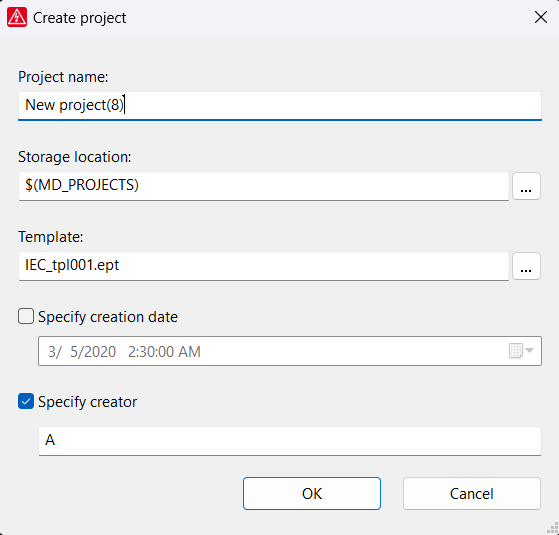
در مرحله بعد، باید برای پروژه خود یک قالب (Template) تعریف کنید.
با باز کردن منوی همبرگری در ساختار پروژه، چند نمونه قالب پیشفرض ایپلن را مشاهده خواهید کرد. توصیه میشود از قالبهایی با استاندارد IEC برای پروژه خود استفاده کنید.
با فعال کردن گزینه Specify Creation Date، میتوانید تاریخ و ساعت ساخت پروژه را تغییر دهید. در صورتی که این گزینه را فعال نکنید، ایپلن بهصورت پیشفرض تاریخ و ساعت ساخت پروژه را تنظیم میکند.
همچنین، با فعال کردن Specify Creator، میتوانید نام طراح نقشه را در این بخش وارد کنید. اگر این گزینه را غیرفعال کنید، ایپلن بهصورت پیشفرض نام طراح را ثبت میکند و امکان تغییر آن برای شما وجود نخواهد داشت.
با تأیید صفحه Create Project، ایپلن گزینه Importing Project Template را برای شما فعال میکند. یعنی پروژه شما بر اساس قالب انتخابشده، در ایپلن وارد میشود.
پس از ایجاد پروژه، پنجرهای با عنوان Project Properties برای شما باز خواهد شد.
پنجره Project Properties در Eplan
این صفحه به شما امکان میدهد تا ویژگیهایی را برای پروژه، صفحات آن، کتابخانههای نرمافزار و سمبلهای کتابخانهای ایپلن تعریف کنید.
در نهایت، این ویژگیها در خروجی پروژه مورد استفاده قرار خواهند گرفت.
بهعبارت سادهتر، شما یک نقشه دارید و میتوانید اطلاعاتی مانند نام طراح، شرکت سفارشدهنده، اطلاعات صفحات، نوع پروژه، شهر، شماره تماس طراح و شرکت، و سایر جزئیات مرتبط با پروژه یا سمبلهای آن را تعریف کنید تا در خروجیها از آنها استفاده شود.
این صفحه شامل چهار بخش اصلی است:
- Properties: در این بخش میتوانید ویژگیهای پروژه را تعریف کنید.
- Statistics: اطلاعات آماری درباره تعداد تجهیزات استفادهشده در پروژه را نمایش میدهد.
- Structure (بدنه): قسمتهای فنی پروژه را نشان میدهد.
- Status (وضعیت): فعالیتهای اجرایی انجامشده در پروژه را نمایش میدهد.
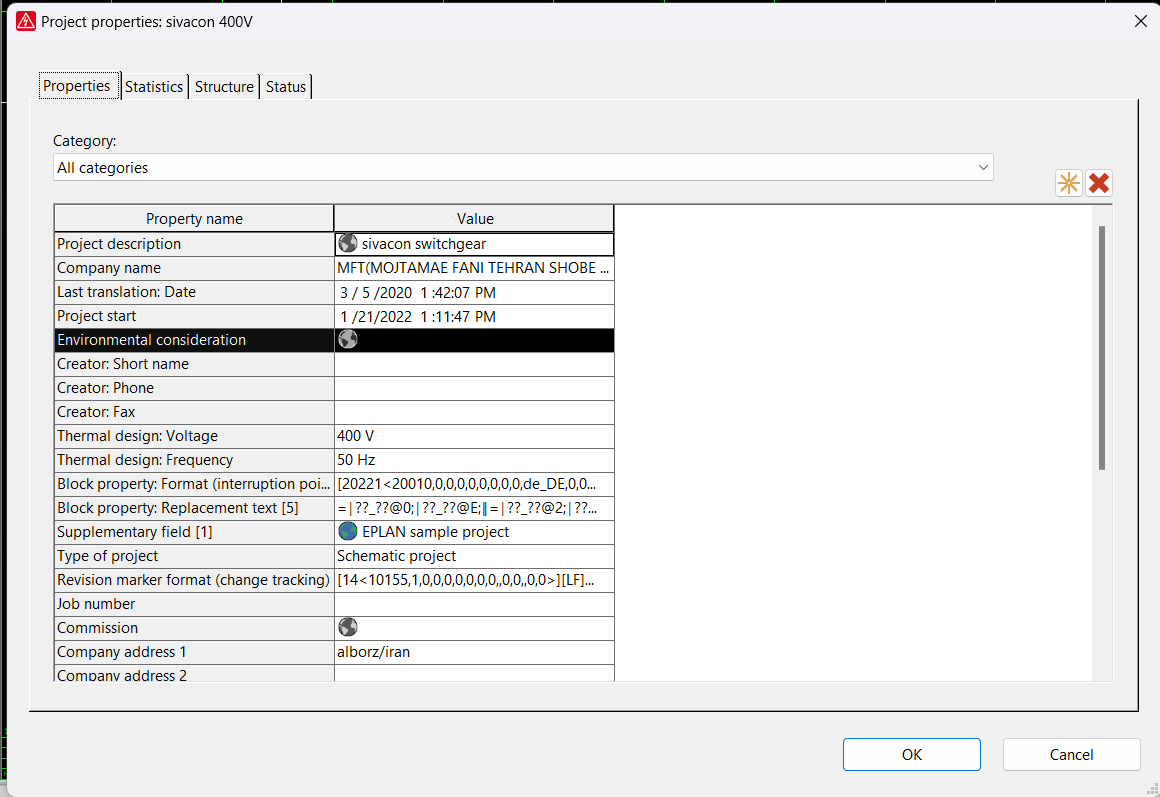
قبل از کلیک روی دکمه فیلتر شکن خود را روشن کنید.





